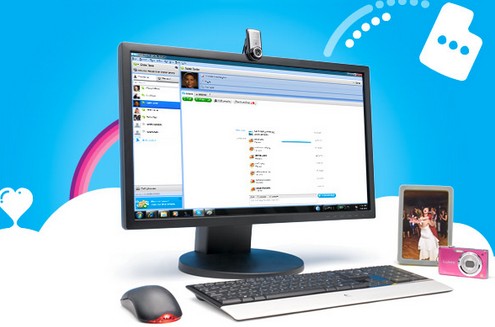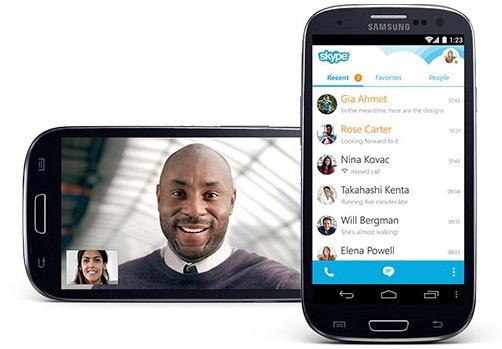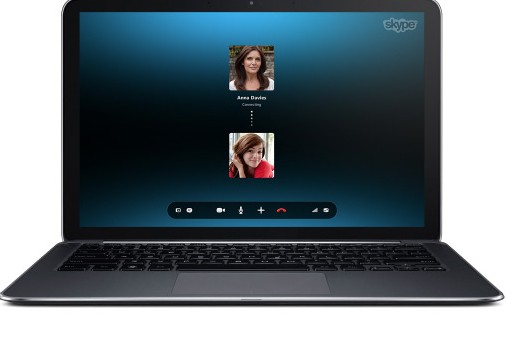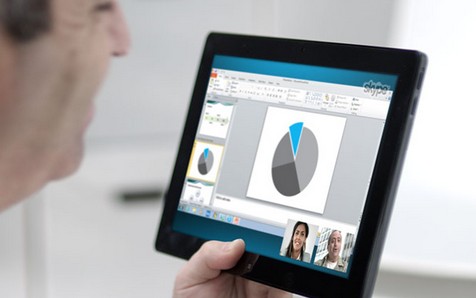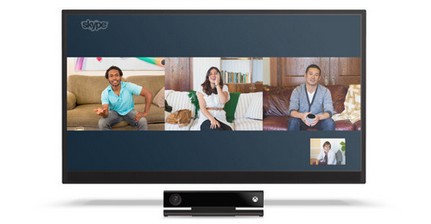skypeをダウングレードする3つのステップでご紹介
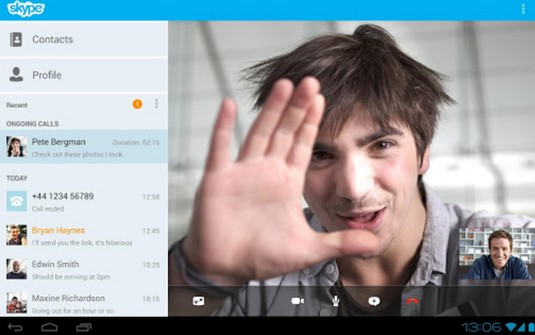
skypeは全世界で多数の利用者を抱えています。それだけに、良質なサービスを提供するために頻繁にアップグレードをすることで知られているのです。
しかしアップグレードをするたびに、使い勝手が悪くなるとも言われており、前のバージョンに戻したいという声も多数聞かれます。
skypeをダウングレードする場合には、どんな手順が必要なのでしょうか?
旧バージョンをダウンロードする
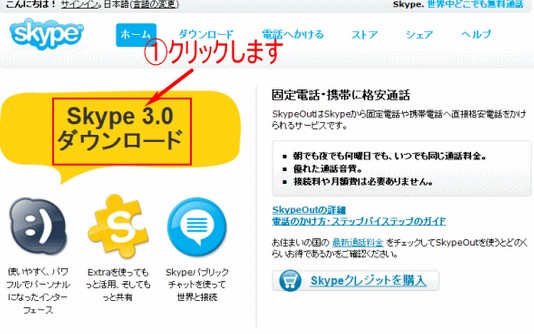
skypeのダウングレードは基本的にwindowsデスクトップでのみ可能とされています。ここでの説明も、windowsデスクトップを前提にして記載していきます。
skypeのダウングレードを行うには、まず最新版のskypeを「プログラムと機能」から一旦アンインストールを行います。
アンインストールをしても、設定やコンタクトリスト、さらには履歴などは残りますので安心できます。
スポンサーリンク
ここで旧バージョンのskypeを検索で見つけ出し、インストールをします。
ダウンロードするとインストーラーが起動しますので、指示通りに操作していけば大丈夫です。
この手順で、ダウンバージョンをPC内にインストールできますので、後は起動すれば古いバージョンのまま動かすことができます。
基本的に古いバージョンのほうが動作は軽い
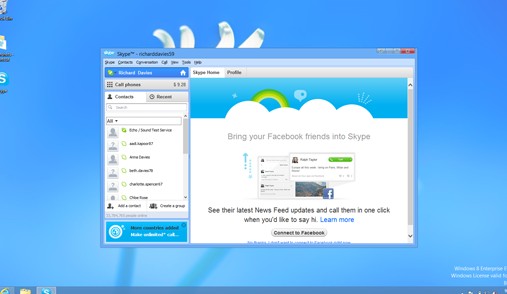
skypeは頻繁にバージョンアップしていきますが、古いタイプのほうが基本的に動作が軽いといわれています。
そして新しいバージョンほど機能が追加されているので、細かいところにまで手が届くような仕組みになっています。
バージョンで「3.8」や「4.1」と書かれているものが、評判としてはとても良く安定していると言われています。
スポンサーリンク
この前半部分の数字が同じであれば、中身も大きくは違わないので、自分が良いと思うものを見つける参考にしてみてください。
せっかくダウングレードをしても、自動バージョンアップ対策がskypeのほうで設定されていては、意味がありません。
skypeのホーム画面から「ツール」>「設定」>「詳細」>「詳細設定」を開いて「メジャーリリースが公開された際」というところのチェックを外します。
また、windowsupdateのskypeアップデートを非表示にすることも忘れてはいけません。
この2つの手順を行えば、自動的にアップグレードはしませんので、古いバージョンを使い続けることができます。